WooCommerce

- 説明: WooCommerceストアで安全な支払いを受け付けます。
手動インストールの手順
1
最初に、ソースからプラグインをダウンロードする必要があります(zipファイルになります)。
次に、WordPress管理エリアに移動し、「プラグイン」»「新規追加」ページを訪れます。
2
次に、ページ上部にある「プラグインのアップロード」ボタンをクリックします。
3
これでプラグインアップロードフォームが表示されます。ここで「ファイルを選択」ボタンをクリックし、
先ほどコンピュータにダウンロードしたプラグインファイルを選択します。
4
ファイルを選択したら、「今すぐインストール」ボタンをクリックします。
5
WordPressはコンピュータからプラグインファイルをアップロードし、インストールします。
インストールが完了すると、次のような成功メッセージが表示されます。
6
インストール後、プラグインを使用するには「プラグインを有効化」リンクをクリックする必要があります。
7
有効化後、プラグインを有効にし、加盟店IDや支払いオプションで提供されるAPIキーなどの
支払いオプションを設定する必要があります。
8
設定後、「保存」ボタンをクリックします。
スクリーンショット
バックエンド
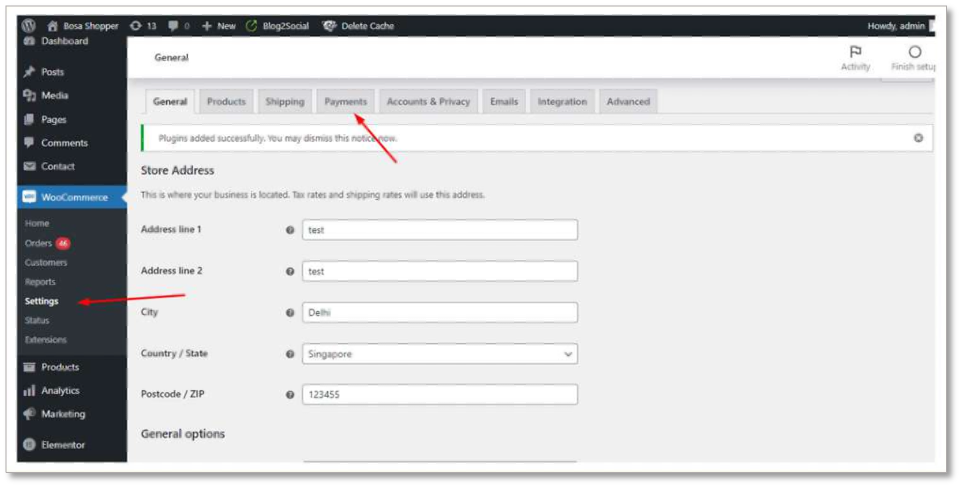
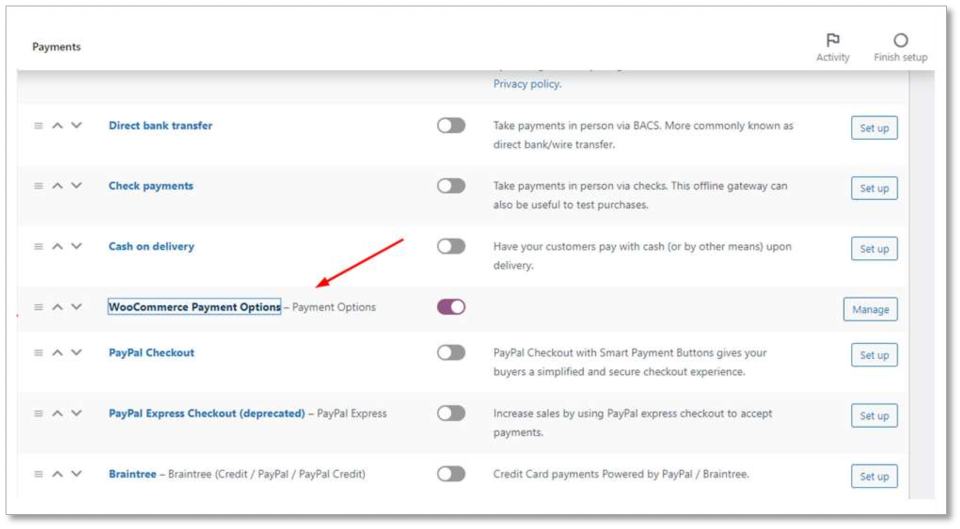
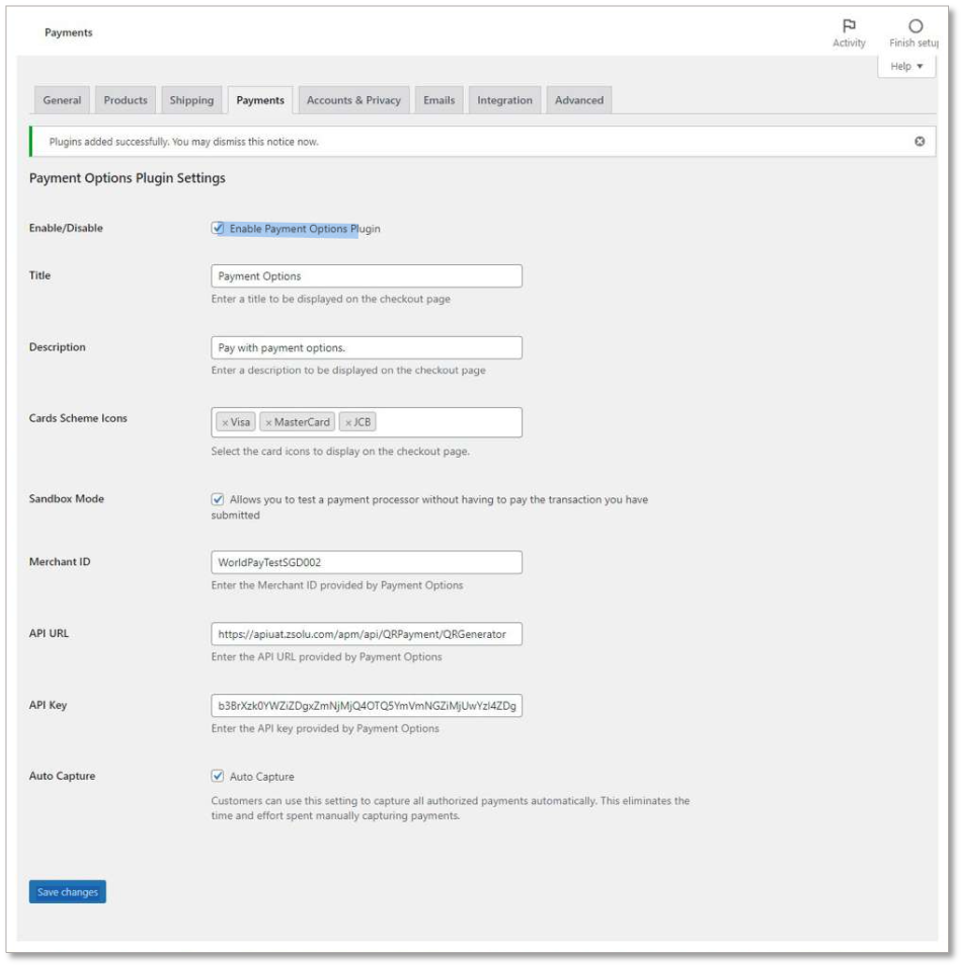
フロントエンド
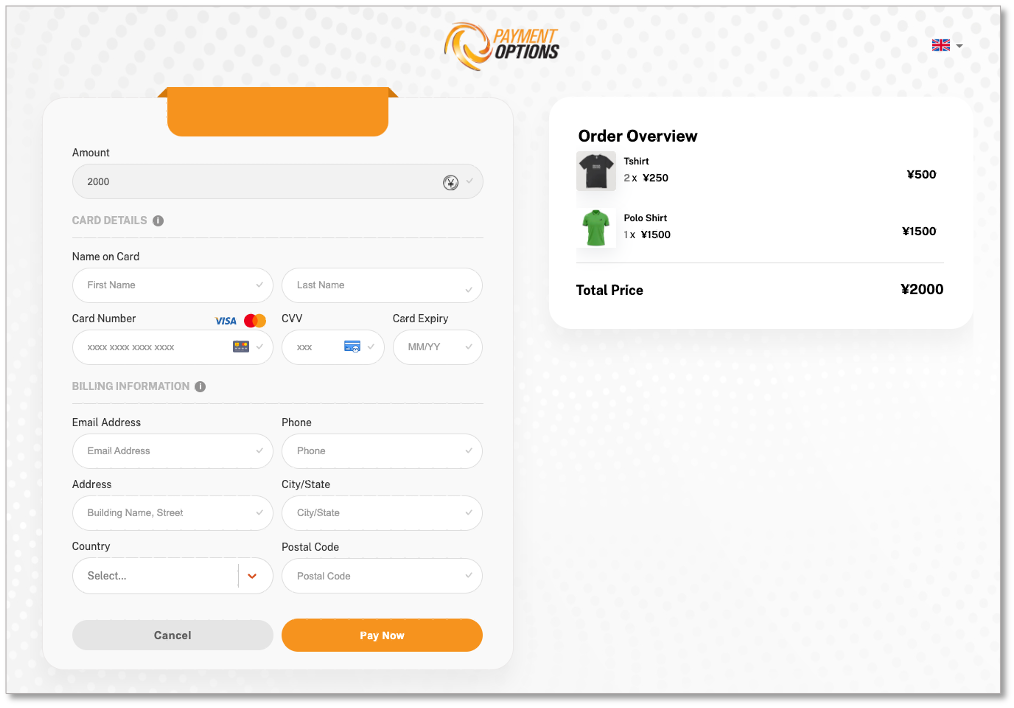
サポートが必要ですか?
さらなるサポートが必要な場合は、
サポートチームにお問い合わせください。
私たちのチームは、問題解決をお手伝いします。